本文将详细介绍如何在PPT中添加页码的具体步骤和设置方法。无论你是初学者还是有一定经验的用户,本指南都将为你提供清晰而详尽的指导,帮助你在PowerPoint演示文稿中轻松添加页码,以提高其专业性和可读性。
在制作PPT演示文稿时,为每一张幻灯片添加页码可以帮助观众更好地跟随你的演示流程,尤其是在较长或内容丰富的展示中,页码显得尤为重要。以下是添加页码的一些实用步骤和技巧。
打开幻灯片母版视图
首先,我们需要了解如何进入幻灯片母版视图。打开你的PPT文件后,点击菜单栏上的“视图”选项,然后选择“幻灯片母版”。该视图会显示所有幻灯片的布局模板,你可以在这里设置全局页码格式,使其应用于所有幻灯片。
插入页面编号
在幻灯片母版视图中,选择顶层的母版幻灯片(通常是左侧窗格中的第一张)。然后,点击工具栏中的“插入”选项卡,选择“页脚和页眉”。在弹出的对话框中,导航至“幻灯片”选项卡,并勾选“幻灯片编号”选项。此操作将为所有幻灯片启用页码。
自定义页码位置和样式
虽然默认情况下,页码会出现在幻灯片的右下角,但由于不同的幻灯片设计风格,其位置可能不尽相同。你可以返回到母版视图并手动调整文本框的位置,以确保与整体设计保持一致。此外,还可以通过工具栏中的字体选项来调整页码格式、字体大小和颜色,从而适应不同的视觉需求。
应用于个别幻灯片
在某些情况下,你可能希望个别幻灯片的页码与其他页码有所区别,比如隐藏首页的页码或给特定页面使用不同的格式。要实现这一点,在正常视图中,选择特定的幻灯片,右键单击并选择“隐藏幻灯片编号”。如果需要进一步自定义,可以直接编辑幻灯片上的页码文本框。
检查和预览页码效果
在所有设置完成后,切换回“普通视图”以查看页码的实际效果。播放幻灯片,确认页码在每张幻灯片上是否准确显示。如果发现问题,可以返回至“幻灯片母版”进行进一步调整。
常见问题及解决方案
在添加页码过程中,可能会遇到一些常见问题。例如,尽管已启用页码功能,但页码并未显示。这通常是因为页码文本框被覆盖或隐藏。在“幻灯片母版”中检查是否存在重叠元素,或者是否误选了“隐藏背景图形”选项。
另外,如果页码格式无法满足特殊要求,可以借助插入文本框的方式手动设置复杂的页码格式,但这样做可能无法自动更新页码序列,要谨慎使用。
总结而言,为PPT添加页码不仅能提升演示文稿的专业性,而且有助于观众更直观地理解内容结构。掌握以上步骤和技巧,将使你的PPT更加规范和易懂。通过合理使用幻灯片母版,你可以一次性设置全局页码,大大提高工作效率。
转载请注明来源本文地址:https://www.tuituisoft/office/249385.html
上一篇:没有了
下一篇:没有了
猜你喜欢
Excel表格复制粘贴到另一个表后数据都变了? Excel表格鼠标变成十字怎么取消? Word中如何空半格? Word中如何输入三级钢符号? Excel打开后只显示在一个窗口? Excel平均成绩按百分制怎么算? 最新课程
施工BIM定制化培训 Revit 38913人已学 BIM土建实战训练 - A部分标准化建模指导 Revit 5756人已学 BIM土建实战训练 - B部分 场地与基础模型创建 Revit 8478人已学 BIM土建实战训练 - C部分 地下室土建模型创建 Revit 13133人已学 BIM土建实战训练 - D部分 协同工作 Revit 2577人已学 BIM土建实战训练 - E部分 裙房及塔楼模型创建 Revit 4827人已学